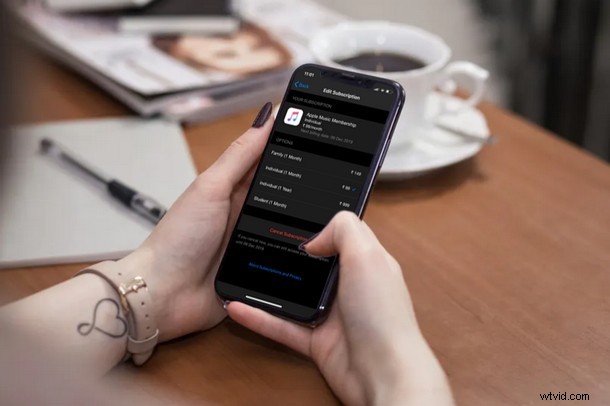
Ti sei mai chiesto come cancellare gli abbonamenti da un iPhone o iPad? È abbastanza facile una volta che impari come. Se utilizzi un iPhone o un iPad, ci sono buone probabilità che tu sia abbonato ad alcuni servizi che richiedono il pagamento su base mensile o annuale. Questi possono includere servizi di streaming di musica e video, servizi di archiviazione cloud e molto altro come Netflix, Apple Music, iCloud, Apple Arcade e Disney+ solo per citarne alcuni.
Spesso questi vari servizi di abbonamento danno all'utente un incentivo ad abbonarsi offrendo un periodo di prova gratuito. Diversi utenti finiscono per abbonarsi perché è gratuito e non pensarci più, senza rendersi conto del fatto che le loro carte di credito verranno addebitate automaticamente una volta terminato il periodo di prova. Inoltre, alcuni di questi vari servizi di abbonamento non ti danno la possibilità di annullare l'iscrizione direttamente all'interno delle rispettive app, e questo è parte di ciò che può creare confusione in questo processo.
Bene, se sei una di quelle persone che non vuole più abbonarsi a un determinato servizio, o a cui è stato addebitato un servizio per il quale non sei più interessato a pagare, o forse semplicemente vuoi solo imparare come annullare l'iscrizione per evitare una situazione del genere, sei nel posto giusto. In questo articolo parleremo di come annullare abbonamenti come Apple TV+, Disney+, Apple Arcade e altri ancora, direttamente sul tuo iPhone e iPad.
Come annullare i servizi in abbonamento su iPhone e iPad
Il motivo per cui gli utenti non possono sempre annullare l'iscrizione a un servizio all'interno della rispettiva applicazione è dovuto all'utilizzo del gateway di pagamento di Apple. Tuttavia, ciò ti consente anche di gestire gli abbonamenti in un unico posto, oltre a rendere i pagamenti più sicuri, e ciò semplifica anche l'annullamento e la fine degli abbonamenti. Passiamo subito alla procedura e vediamo come funziona la cancellazione di vari abbonamenti in iOS e iPadOS:
- Apri l'app "Impostazioni" dalla schermata iniziale del tuo iPhone o iPad.
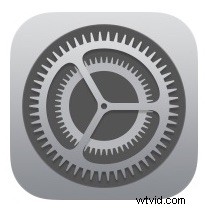
- Nel menu Impostazioni, tocca il tuo "Nome ID Apple" situato proprio sopra l'interruttore della modalità aereo.
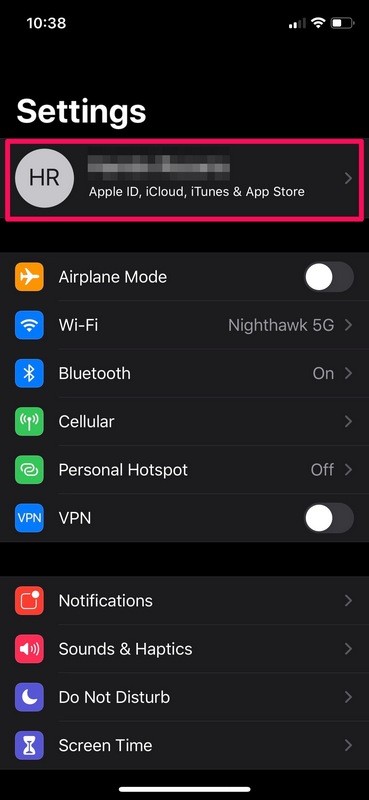
- Una volta che sei nella sezione ID Apple, tocca "Abbonamenti" come mostrato nello screenshot qui sotto.
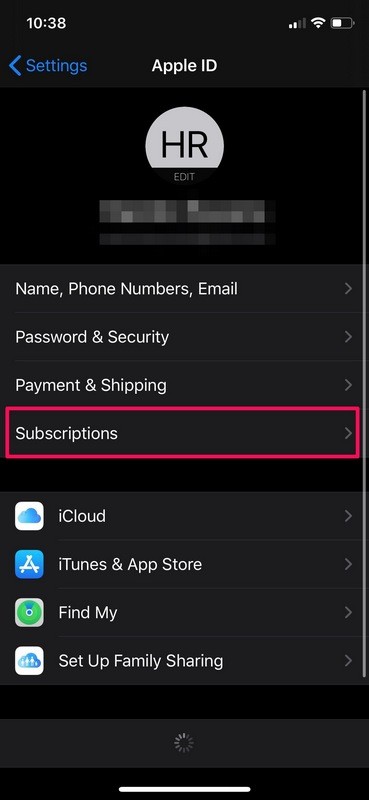
- Qui potrai gestire tutti i tuoi abbonamenti attivi e inattivi. Tocca semplicemente uno degli abbonamenti attivi per cui non sei più disposto a pagare.
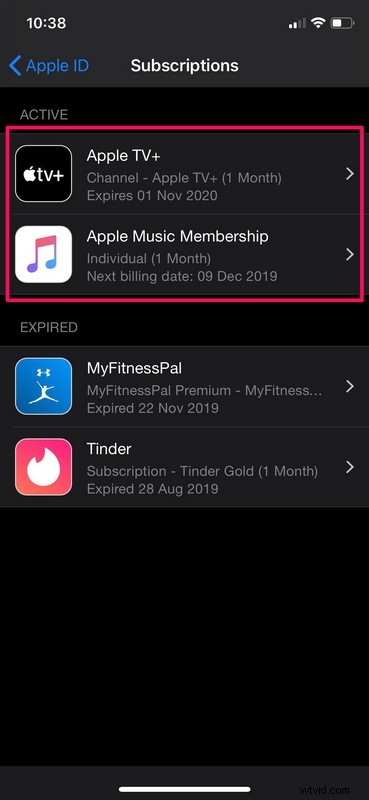
- Questo è il menu Modifica abbonamento, in cui puoi passare da un livello di abbonamento a un altro, se disponibile. Dal momento che desideri annullare l'iscrizione, tocca "Annulla abbonamento".

- Ora ti verrà chiesto di confermare la tua azione con un messaggio che ti informa che sarai ancora in grado di accedere al servizio fino alla prossima data di fatturazione dopo l'annullamento. Tocca "Conferma" per annullare l'iscrizione. In tal caso, la data di fatturazione diventa ora la data di scadenza.
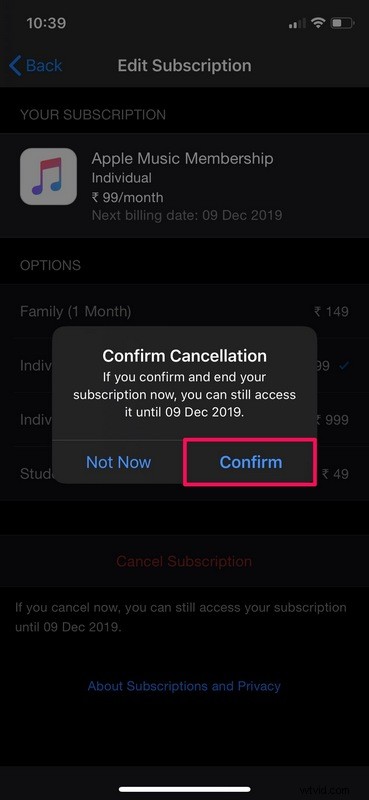
Questo è tutto, puoi gestire gli abbonamenti e cancellarli facilmente in questo modo.
Non devi preoccuparti che la tua carta di credito venga addebitata automaticamente
ora che hai annullato gli abbonamenti non necessari.
Se in qualsiasi momento hai voglia di abbonarti di nuovo, puoi semplicemente andare allo stesso menu e scegliere uno qualsiasi dei livelli di abbonamento.
A seconda del servizio, puoi anche passare a un piano di abbonamento mensile, semestrale o annuale.
La gestione degli abbonamenti potrebbe essere una necessità per i servizi che offrono una prova gratuita. Anche Apple Music, il servizio di streaming Apple TV+, il servizio di abbonamento ai giochi arcade e il servizio Apple News+ di Apple sono dotati di prove gratuite, quindi potresti voler annullare l'iscrizione a loro prima della data di fatturazione successiva se non sei interessato a continuare l'abbonamento particolare . Gestire tutti i tuoi abbonamenti in un unico posto potrebbe essere molto più conveniente di quanto diamo credito, ma potrebbe anche confondere utenti relativamente nuovi in una certa misura quando navigano nell'app cercando di trovare l'opzione di annullamento dell'iscrizione e non trovano ciò che ' re after (almeno con alcune delle app in abbonamento). Forse in futuro ci saranno anche ulteriori opzioni per annullare gli abbonamenti direttamente all'interno delle varie app e servizi.
Hai annullato uno degli abbonamenti ai servizi che utilizzavi una volta, o che utilizzavi con una versione di prova, o semplicemente non ti servono davvero? Trovi che gestire i tuoi abbonamenti dalle impostazioni dell'ID Apple sia molto più conveniente che farlo all'interno delle rispettive app? Facci sapere i tuoi pensieri e opinioni nella sezione commenti in basso.
